이 기능은 웍스 재무 상품 신청 후 사용 가능합니다.
지출 메인에서는 지출 서비스의 환경 설정, 지출 항목을 확인하고 관리할 수 있으며, 지출 메뉴 내 기록된 로그 내역을 확인할 수 있습니다. 또한 콘텐츠 영역에 표시되는 카드 또는 정보를 클릭하면 해당 기능을 바로 사용할 수 있습니다.
지출 메인을 사용하려면 지출 서비스에서 화면 왼쪽 상단의 '지출'을 클릭합니다.
지출 메인 화면은 다음과 같이 구성되어 있습니다.
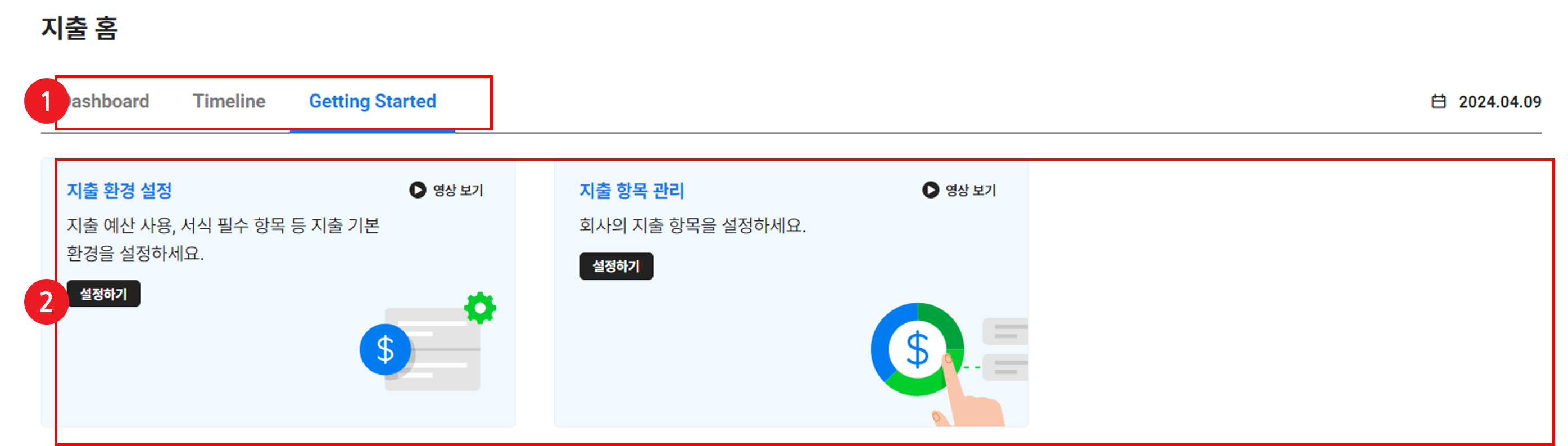
| 영역 | 설명 |
|---|---|
| ① 콘텐츠 탭 | 콘텐츠 영역에 표시할 콘텐츠를 선택
|
| ② 콘텐츠 영역 |
|
Getting Started
지출 서비스에 처음으로 접속하면 지출 관련 정보 설정을 안내하는 Getting Started 화면이 나타납니다. 각 설정 항목은 닫힌 카드 형태로 표시되며, 카드를 한 번 클릭하면 카드가 열려 기본 반영 사항이 표시되고, 한 번 더 클릭하면 해당 메뉴로 이동합니다.
지출 서비스를 원활히 사용하기 위해서는 Getting Started 화면의 카드 순서에 따라 모든 항목의 설정을 완료해 주십시오.
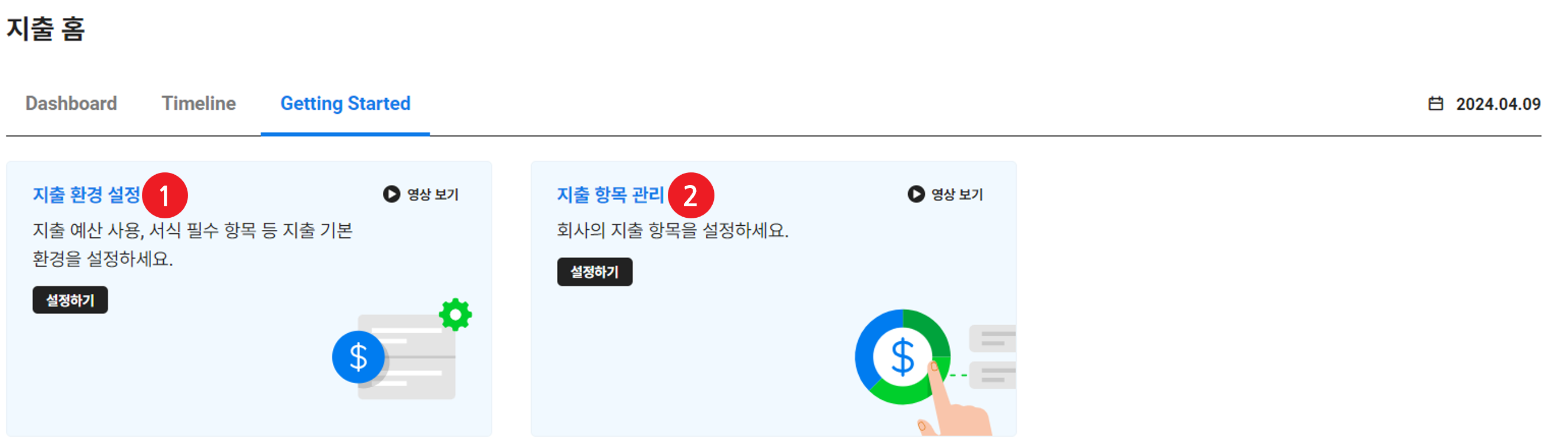
| 영역 | 설명 |
|---|---|
| ① 지출 환경 설정 | 예산 사용 여부, 지출 품의 사용 여부와 지출 결의서 상세 내용 사용 여부를 설정할 수 있는 설정 메뉴로 이동 |
| ② 지출 항목 관리 | 지출 항목을 추가, 수정, 삭제할 수 있는 지출 항목 관리 메뉴로 이동 |
Dashboard
Getting Started 화면의 모든 설정을 완료한 후에는, 지출 서비스에 접속하면 Dashboard 화면이 나타납니다. Dashboard 화면에는 지출 관련 요약 정보가 카드 형태로 표시됩니다.
Dashboard 화면에 표시되는 카드는 다음과 같습니다.
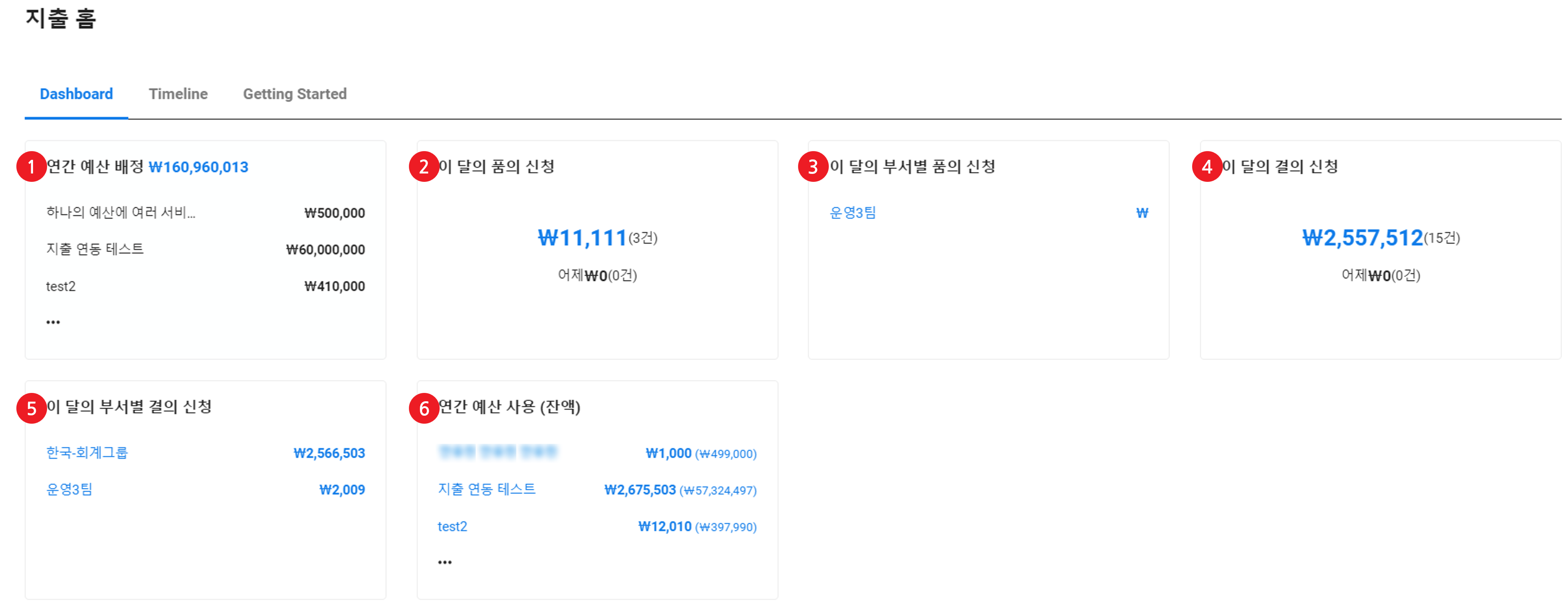
| 영역 | 설명 |
|---|---|
| ① 연간 예산 배정 |
|
| ② 이 달의 품의 신청 |
|
| ③ 이 달의 부서별 품의 신청 |
|
| ④ 이 달의 결의 신청 |
|
| ⑤ 이 달의 부서별 결의 신청 |
|
| ⑥ 연간 예산 사용 (잔액) |
|
Timeline
지출 서비스의 최근 한 달간 사용 로그가 100건까지 최신 순으로 표시됩니다. 각 항목의 링크를 클릭하면 관련 메뉴로 이동합니다.